绝地求生大逃杀NVIDIA使用指南 大逃杀重置网络方法
- 来源:NGA-Snowballsama
- 作者:白小白
- 编辑:ChunTian
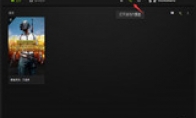
先打开GeForce Experience
点击打开游戏内覆盖,等待几秒即可,然后按ALT+Z打开ShadowPlay主界面
1.依次打开——设置——隐私控制——开启即时重放、录制、广播及屏幕快照的桌面捕捉功能——是
2.设置——亮点——打开亮点,使用ShadowPlay自动捕获屏幕快照并录制视频——是
建议修改临时文件目录,最大磁盘空间建议选择5-10G。
3.设置——录制——建议修改两个文件目录
4.进入GeForce Experience主页,打开绝地求生:大逃杀——详情
然后点击亮点——编辑——选择你希望在游戏中自动保存的精彩瞬间。
5.打开游戏——设置——开启NVIDIA ShadowPlay Highlights™
6.进入游戏
7.游戏中发生击杀或者死亡就会自动保存约40s的视频
8.游戏结束之后,会跳出编辑界面,让你选择要保存的视频,可以简单的剪切一下
ShadowPlay的默认快捷键ALT+F1为截图,ALT+F9为录制,打开即时重放后,按ALT+F10自动保存最近5分钟的视频。
关于使用GeForce Experience会遇到的一些问题,请先启动GeForce Experience,打开ShadowPlay再启动游戏。
无法登陆问题,先重置网络(重置LSP)
开始→运行(WIN+R)→输入:CMD 点击确定(或按回车键),打开命令提示符窗口。
在命令提示符中输入:netsh winsock reset (按回车键执行命令)。
稍后,会有成功的提示:成功地重置Winsock目录→重启计算机完成重置。
然后关闭加速器,打开GeForce Experience尝试登陆。
很多加速器会劫持lsp导致无法登陆GeForce Experience,你可以尝试更改加速模式。
比如我用某加速器模式二就可以正常使用GeForce Experience,使用模式一就不行。
关于为什么有些人的NVIDIA ShodowPlay Highlights™一直为灰色,还不是很清楚。
@Aphra 表示可能按钮为灰色或者无法切换,也和加速器有关,大家可以切换加速器加速模式,或者直接更换加速器尝试一下。或者干脆关闭加速器试试看能不能开。
可以在即时重放和录制的自定义选项中调整视频录制的码率、帧数、分辨率。
本文内容来源于互联网,如有侵权请联系删除。



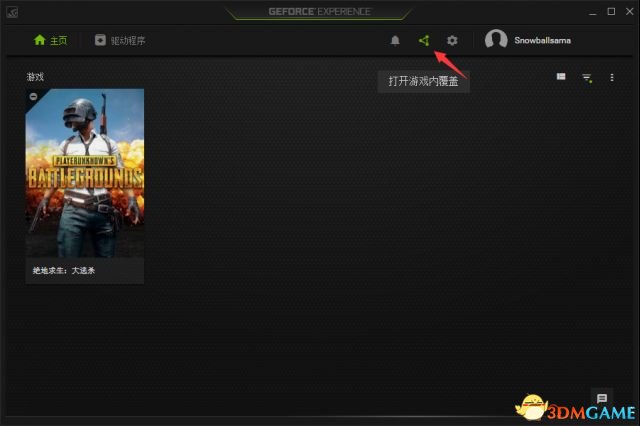
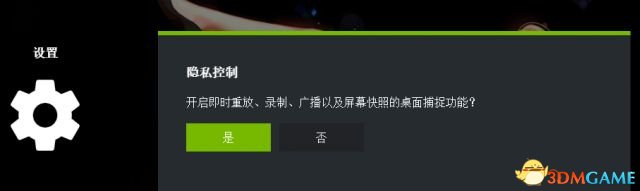
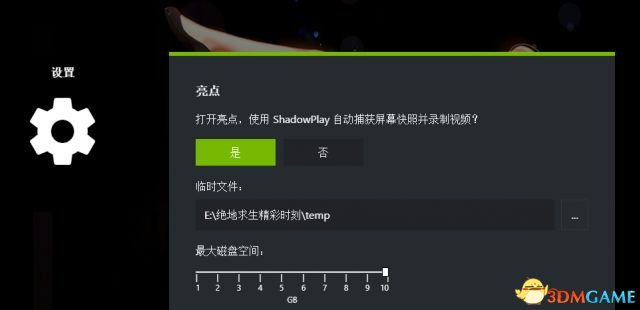
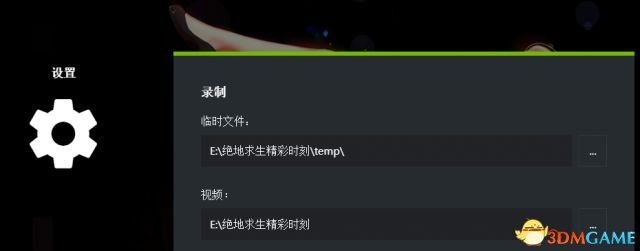
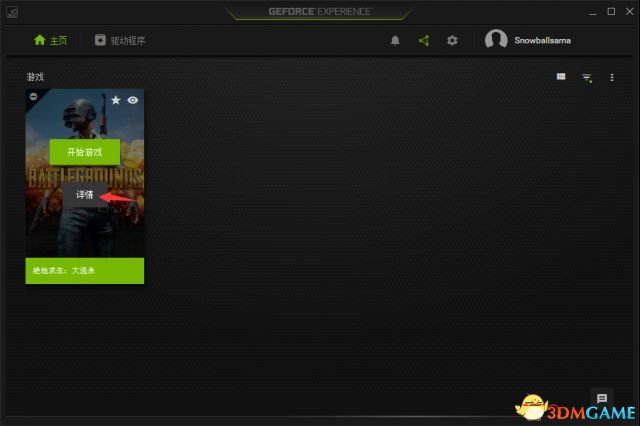
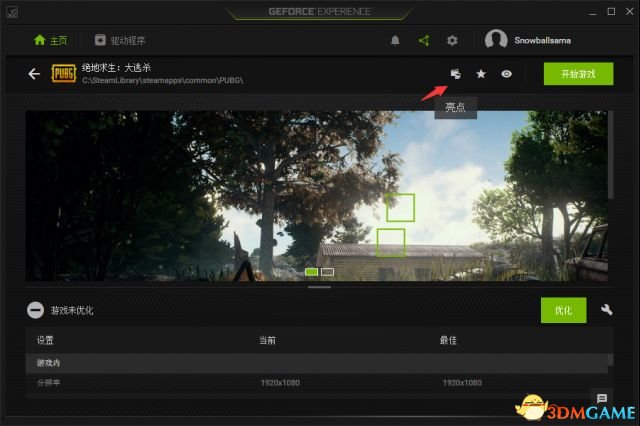
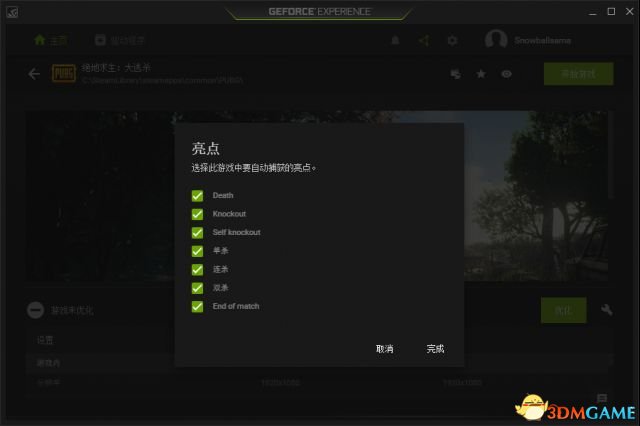
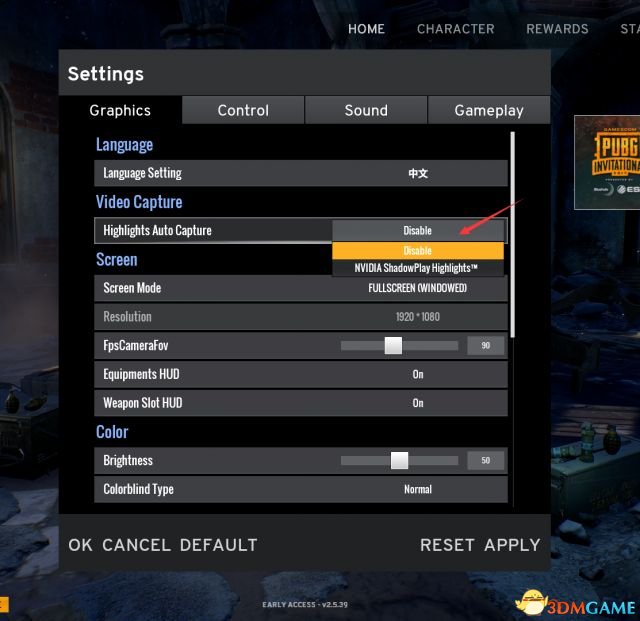
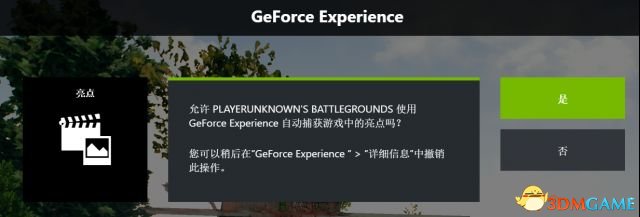
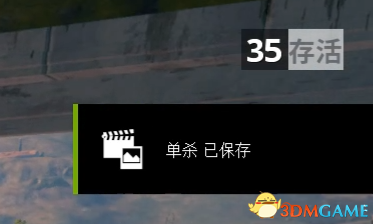
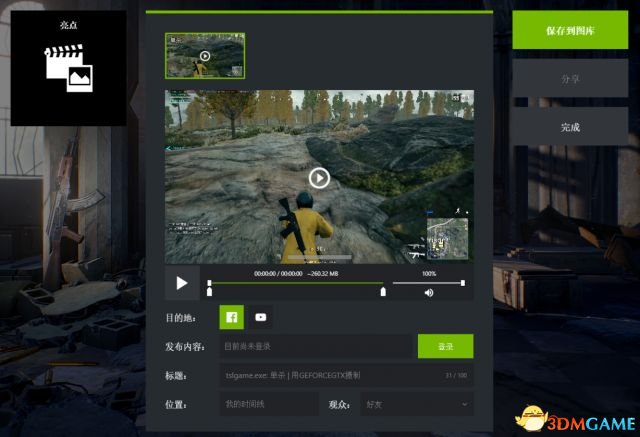

























玩家点评 (0人参与,0条评论)
热门评论
全部评论